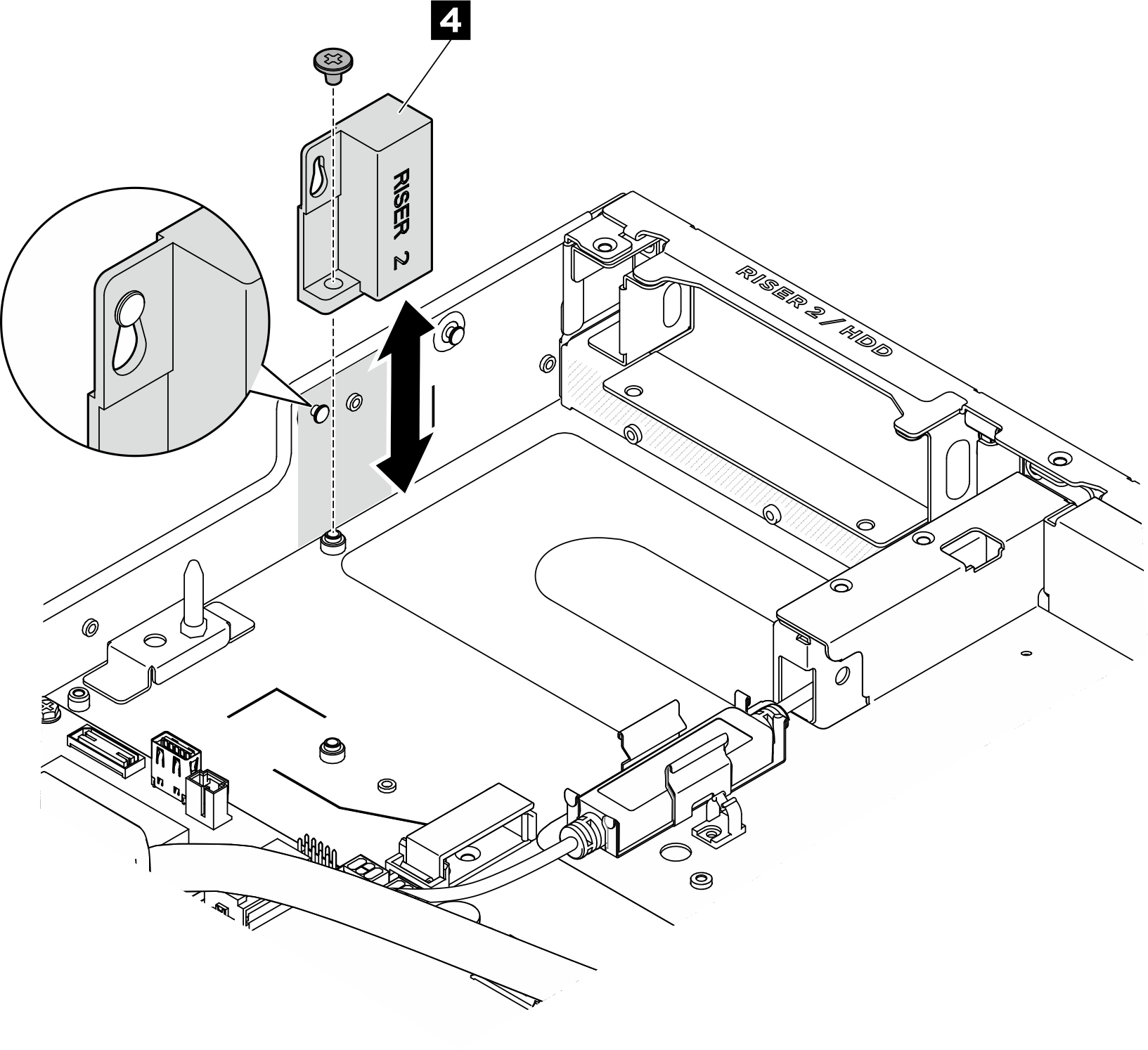DPU エアー・バッフルの取り付け
DPU エアー・バッフルの取り付けを行うには、このセクションの説明に従ってください。この手順は、トレーニングを受けた技術者が行う必要があります。
このタスクについて
重要
- 安全に作業を行うために、取り付けのガイドラインおよび 安全検査のチェックリストをお読みください。
- サーバーと周辺機器の電源をオフにし、電源コードとすべての外部ケーブルを取り外します。サーバーの電源をオフにするを参照してください。
- サーバーがラックに取り付けられている場合、トップ・カバーにアクセスするためにラック・スライド・レールでサーバーをスライドさせるか、ラックからシャーシを取り外します。ラックからのサーバーの取り外しを参照してください。
- この手順は 2 人で実行する必要があります。また、最大 400 ポンド (181kg) を支えることができるリフト・デバイス 1 台が必要です。リフト・デバイスがまだ手元にない場合、Lenovo では Data Center Solution Configurator で購入していただける Genie Lift GL-8 material lift をご用意しています。Genie Lift GL-8 material lift を注文される際は、フットリリース・ブレーキとロード・プラットフォームが含まれていることを確認してください。
- ライザー・スロットに NVIDIA BlueField-3 が取り付けられている場合は、DPU エアー・バッフルを取り付けます。
手順
完了したら
- 取り外してあったすべてのケーブルを再接続します。内部ケーブルの配線を参照してください。
- 該当する場合は、システム PCIe ライザー・アセンブリーを再度取り付けます。PCIe ライザー・アセンブリーの取り付けを参照してください。
- プロセッサー・エアー・バッフルを再取り付けします。プロセッサー・エアー・バッフルの取り付けを参照してください。
- 背面トップ・カバーを再度取り付けます。背面トップ・カバーの取り付けを参照してください。
- 前面トップ・カバーを再度取り付けます。前面トップ・カバーの取り付けを参照してください。
- 部品交換を完了します。部品交換の完了を参照してください。
フィードバックを送る
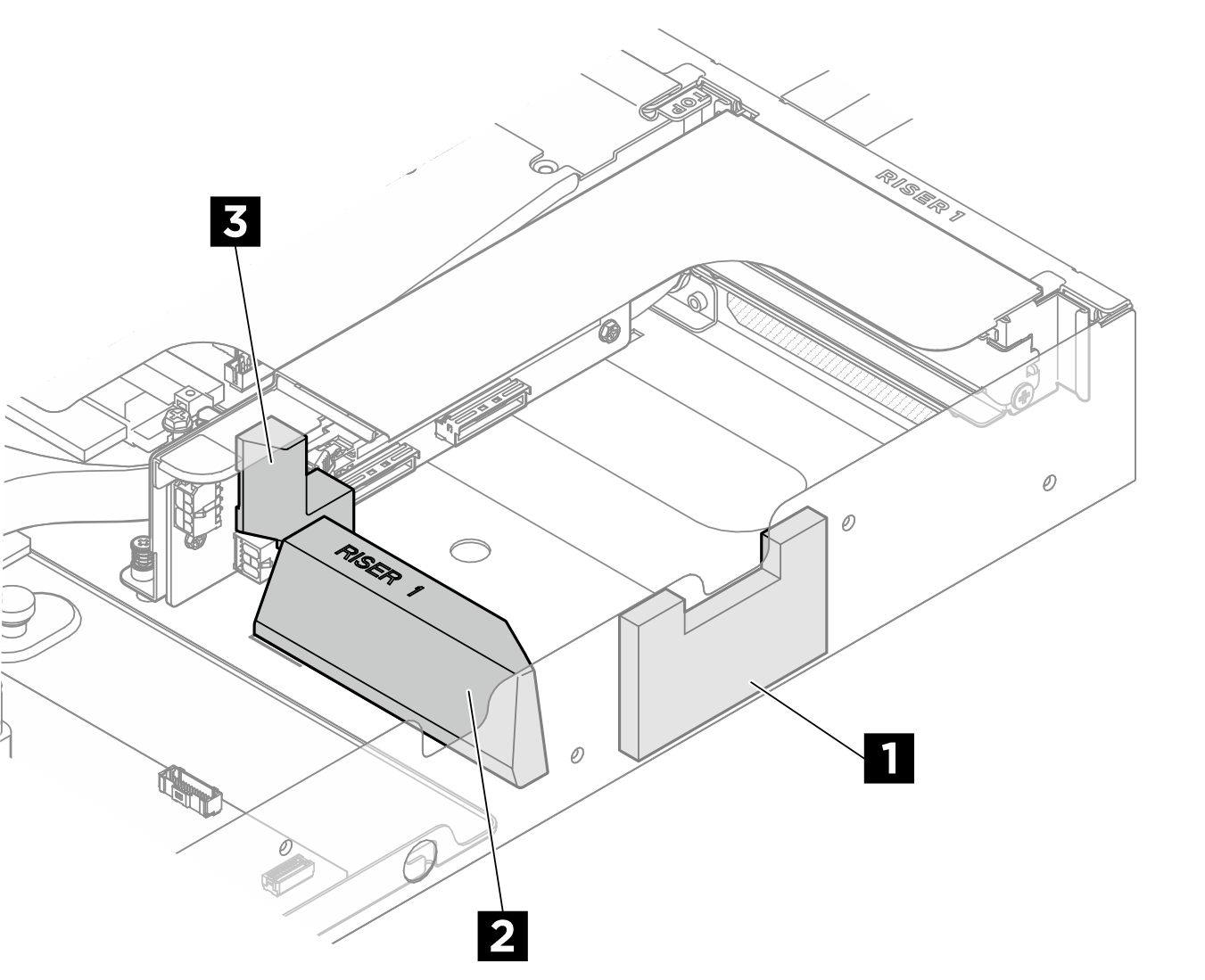
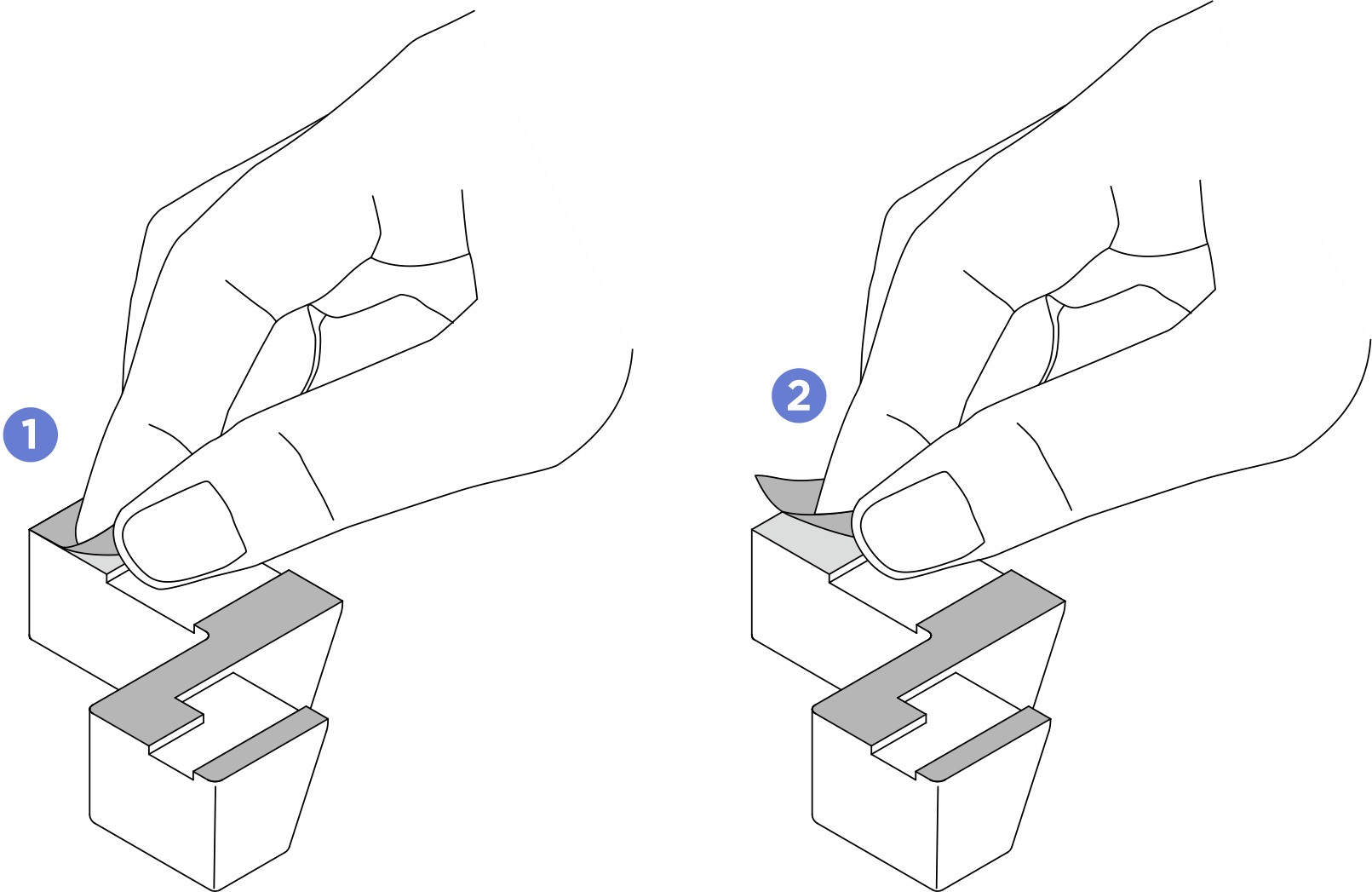
 1 DPU エアー・バッフルの背面にある接着剤からライナーを外し、エアー・バッフルをシャーシ上のマーキングと合わせた後、エアー・バッフルをシャーシに貼り付けます。
1 DPU エアー・バッフルの背面にある接着剤からライナーを外し、エアー・バッフルをシャーシ上のマーキングと合わせた後、エアー・バッフルをシャーシに貼り付けます。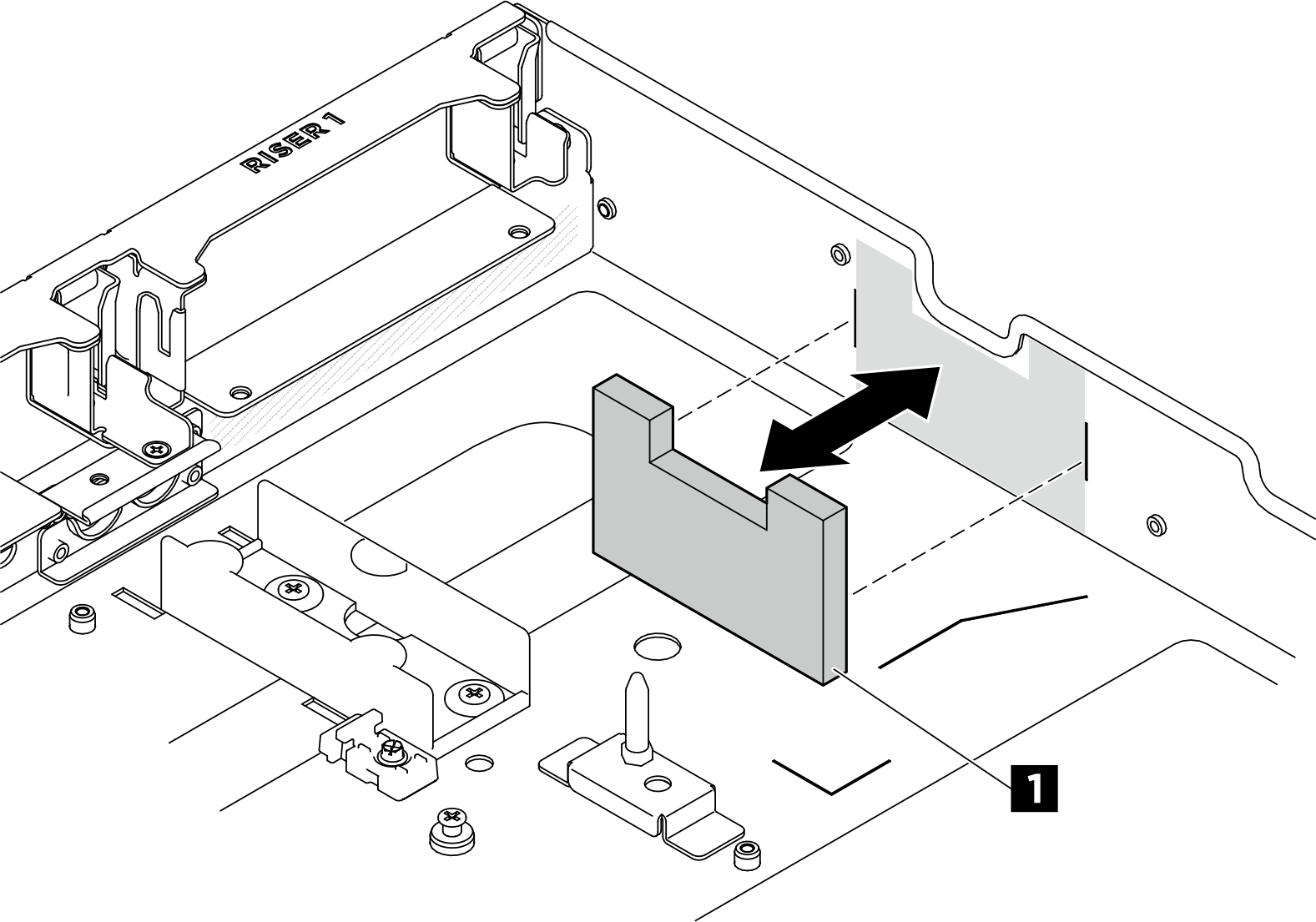
 2 DPU エアー・バッフルの背面にある接着剤からライナーを外し、エアー・バッフルをシャーシ上のマーキングと合わせた後、エアー・バッフルをシャーシに貼り付けます。
2 DPU エアー・バッフルの背面にある接着剤からライナーを外し、エアー・バッフルをシャーシ上のマーキングと合わせた後、エアー・バッフルをシャーシに貼り付けます。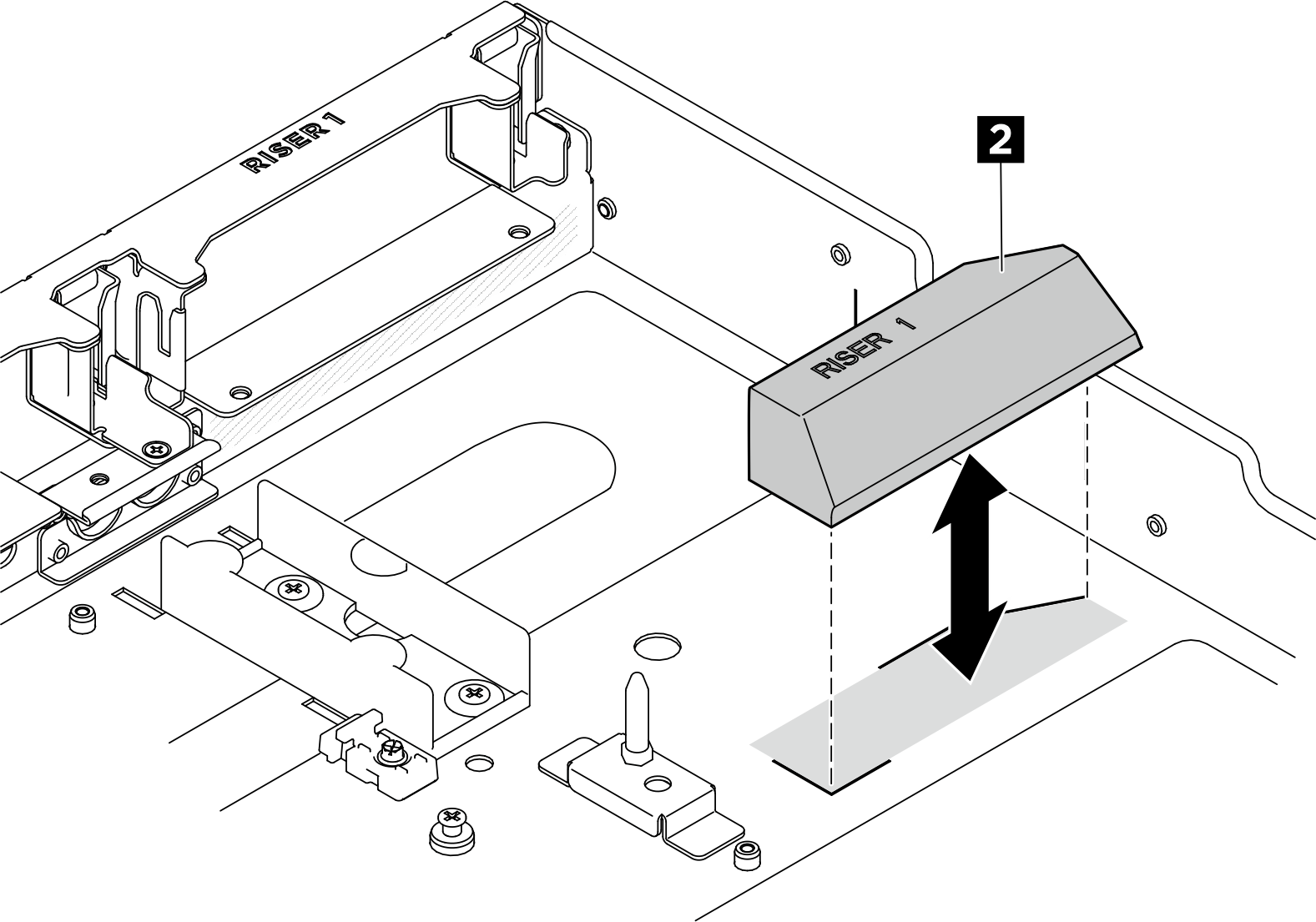
 3 DPU エアー・バッフルの背面にある接着剤からライナーを外し、コネクターに触れないようにエアー・バッフルを PCIe ライザー・カードに合わせて、図のようにエアー・バッフルを PCIe ライザー・カードに貼り付けます。
3 DPU エアー・バッフルの背面にある接着剤からライナーを外し、コネクターに触れないようにエアー・バッフルを PCIe ライザー・カードに合わせて、図のようにエアー・バッフルを PCIe ライザー・カードに貼り付けます。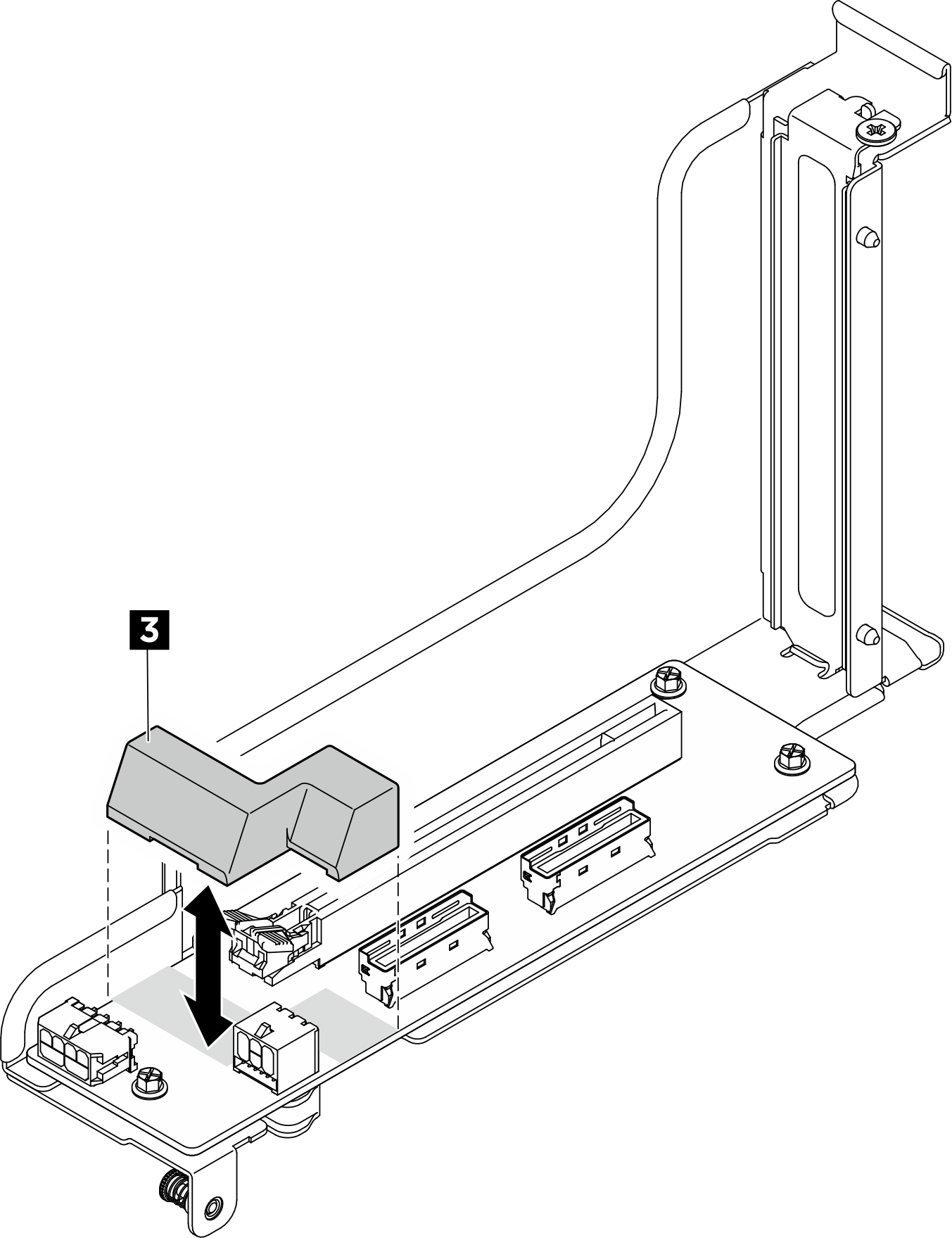
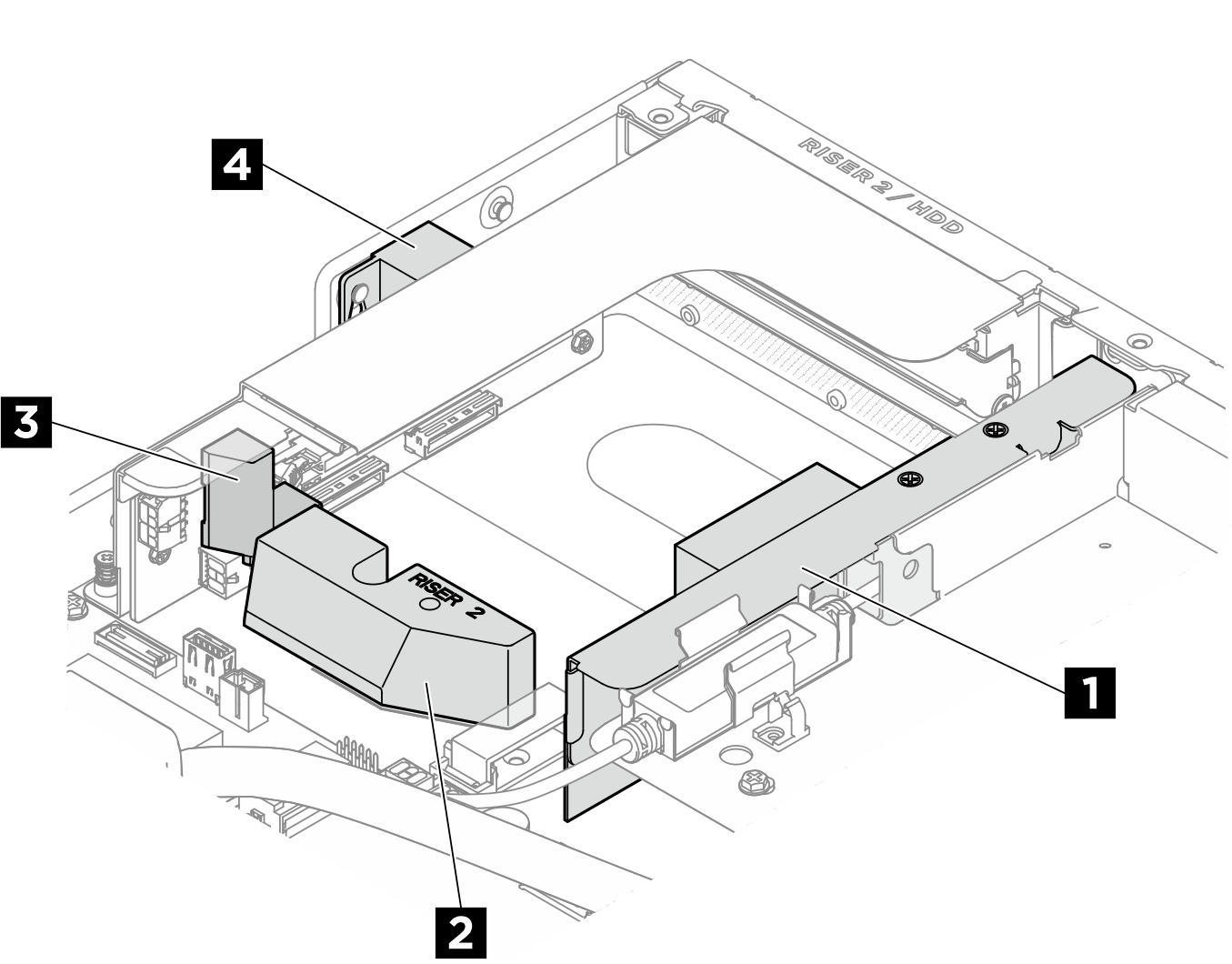
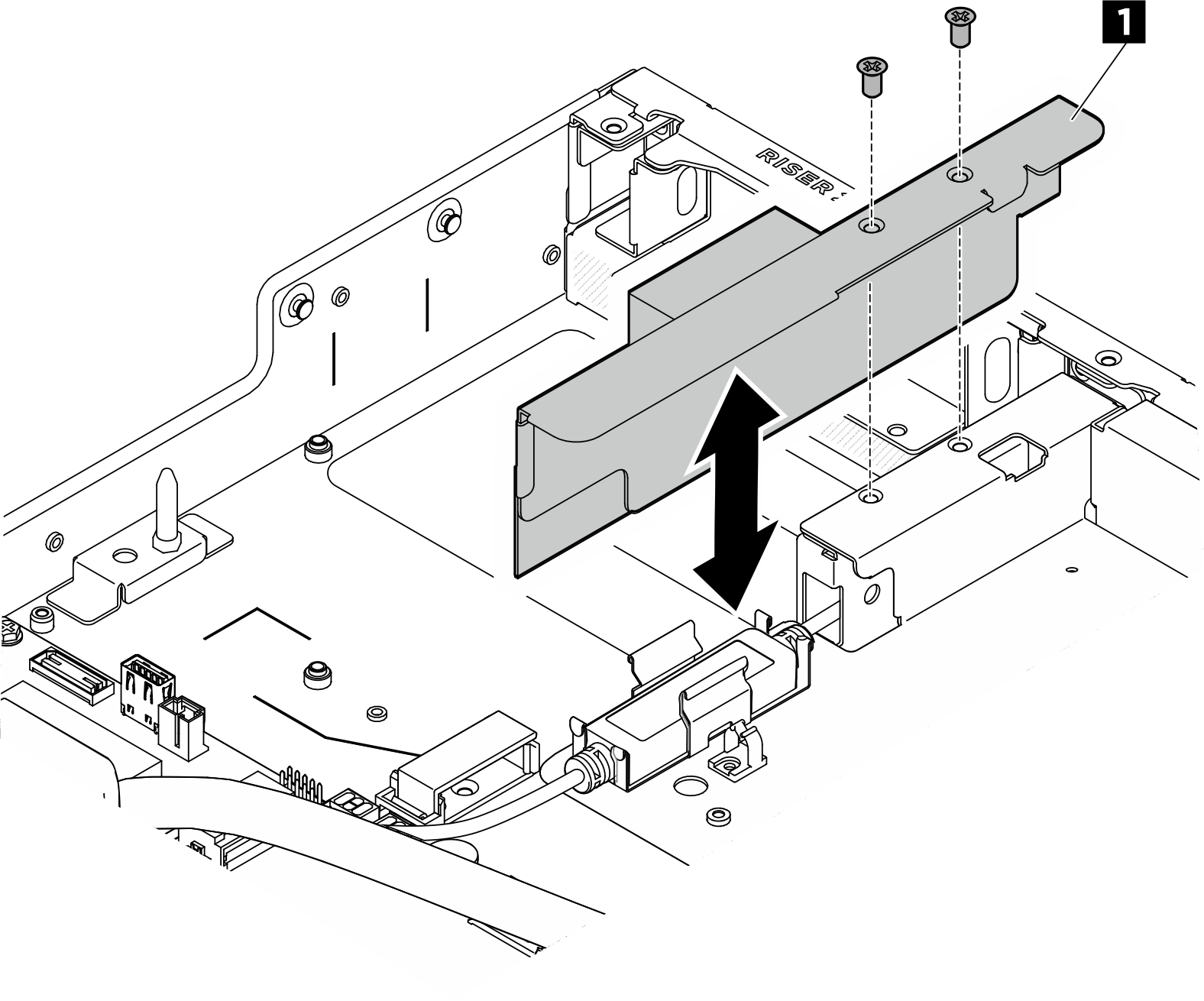
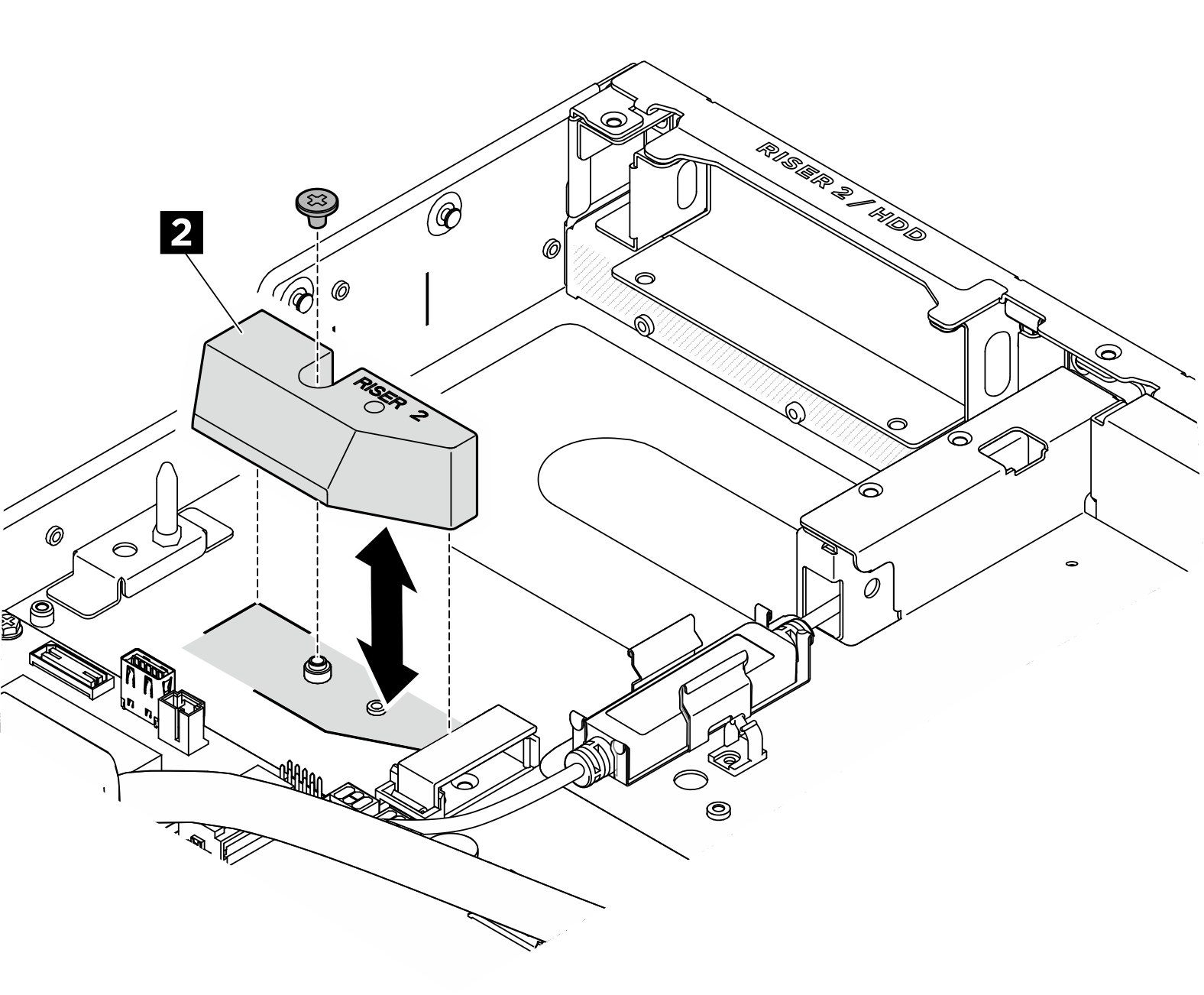
 4 DPU エアー・バッフルの背面にある接着剤からライナーを外し、エアー・バッフルの鍵穴をシャーシのピンと合わせた後、エアー・バッフルをシャーシにかみ合わせます。M3 ねじ (PH2、1 x M3、0.5 ニュートン・メーター、4.3 インチ・ポンド) を締めて、エアー・バッフルをシャーシに固定します。
4 DPU エアー・バッフルの背面にある接着剤からライナーを外し、エアー・バッフルの鍵穴をシャーシのピンと合わせた後、エアー・バッフルをシャーシにかみ合わせます。M3 ねじ (PH2、1 x M3、0.5 ニュートン・メーター、4.3 インチ・ポンド) を締めて、エアー・バッフルをシャーシに固定します。